Регистрация в «Битрикс24» позволяет создать единое пространство для работы всех сотрудников организации. Совместная деятельность не ограничивается рамками офиса — все инструменты программы доступны на смартфонах и планшетах.
В статье расскажем, как пройти регистрацию в «Битрикс 24», настроить программу для работы.
Как зарегистрироваться и настроить «Битрикс 24»
После регистрации вы получаете доступ к бесплатным инструментам сервиса. Для расширения его функциональности купите лицензию. Зарегистрироваться на портале можно разными способами:
- по email;
- через соцсети;
- с помощью сервиса «Битрикс24.Паспорт».
Расскажем о каждом подробнее. Дополнительно рассмотрим, как зарегистрироваться в мобильном приложении «Битрикс24».
Регистрация по email
Самый простой способ регистрации в «Битрикс 24» — по email. Перейдите на страницу сервиса и нажмите «Получить бесплатно» в правом верхнем углу.
Появится окно с полем для ввода адреса электронной почты. Укажите email. Если хотите получать информацию об обновлениях продукта и специальных предложениях, обучающие материалы — отметьте галочками нужные пункты. Нажмите «Зарегистрироваться бесплатно».
На email придет письмо с адресом вашего «Битрикс24», логином и ссылкой. Перейдите по ней, чтобы подтвердить электронную почту.
С неподтвержденным email вам не будут доступны все функции портала. В частности, не сможете приобрести коммерческий тариф, оплачивать услуги телефонии и совершать звонки.
Регистрация через соцсети
Перейдите на страницу регистрации (нажмите «Получить бесплатно» в правом верхнем углу, как описано в предыдущем разделе). Только вместо email укажите социальную сеть, где у вас есть действующий аккаунт. Доступны «ВКонтакте», Mail.Ru. Также можно воспользоваться учетными записями Microsoft (Live ID), «Яндекс», «Сбербанк Бизнес».
Регистрация через портал «Битрикс24.Паспорт»
«Битрикс24.Паспорт» — профиль со всеми порталами «Битрикс24», на которых вы зарегистрированы. В том числе, где приглашены как обычный пользователь или выступаете в роли администратора. «Битрикс24.Паспорт» активируется, если:
- портал зарегистрирован по email и адрес электронной почты подтвержден;
- сервис зарегистрирован через соцсети и приняты условия пользовательского соглашения.
Чтобы перейти в «Битрикс24.Паспорт», авторизуйтесь в своем созданном ранее профиле. Выберите «Моя страница Битрикс24.Нетворк».
Нажмите «Создать Битрикс24».
Готово! Теперь вы зарегистрировали еще один портал.
Регистрация в мобильном приложении
Запустите мобильное приложение «Битрикс24» и нажмите «Создать бесплатно». Укажите email. Нажмите «Продолжить».
Еще можно выбрать регистрацию по номеру телефона или через соцсети.
Общие настройки портала
После регистрации приступайте к настройке «Битрикс 24» — попробуйте ее выполнить самостоятельно. Основная цель — максимально адаптировать программу под потребности бизнеса.
В меню выберите «Настройки».
Рассказываем, как настроить «Битрикс 24» самостоятельно. Вы можете указать общие параметры:
- наименование компании и ее название в логотипе;
- текст на кнопке «Мне нравится»;
- email администратора сайта;
- присутствие или отсутствие надписи «24» в логотипе компании;
- формат даты, времени, имени;
- первый день недели;
- параметры рабочего времени;
- выходные дни недели;
- выходные и праздничные дни в году;
- форматирование номера телефона: страна по умолчанию, формат адреса;
- тип вашей организации: компания и сотрудники (для коммерческой организации), сообщество и участники (для тематических групп), учреждение и служащие (для некоммерческих организаций);
- максимальное количество записей в истории документа.
Можно разрешить или запретить:
- показывать уволенных сотрудников в общем списке персонала (поставить или убрать галочку);
- просматривать документы с помощью (выбрать службу: «Битрикс24», «Битрикс24.Docs», Google Docs, Office365, Google Viewer);
- редактировать документы;
- автоматически подключать диск группы при вступлении в нее пользователя;
- работать с публичными ссылками на файлы и устанавливать приложения.
Настройка безопасности в «Битрикс 24»: как выполнить
Указав общие параметры, можно настроить безопасность в «Битрикс24».
Рассказываем дальше, как настроить «Битрикс 24». Если нужна дополнительная безопасность аккаунта, поставьте галочку около опции с запросом двухэтапной авторизации у всех сотрудников. Установите приложение Bitrix24 OTP (доступно в App Store или Google Play) на мобильный телефон. В ПО генерируются одноразовые пароли, которые нужны для входа в систему. При двухэтапной авторизации вы поочередно вводите:
- Логин и пароль.
- Одноразовый код, сгенерированный в приложении Bitrix24 OTP.
Даже если кто-то узнает ваш пароль, он не сможет войти в ваш аккаунт.
Также в настройках «Битрикс24» нужно указать период (от 5 до 10 дней), в течение которого все сотрудники должны включить двухэтапную авторизацию.
Еще одна опция в настройках безопасности — отправка уведомлений с кодом авторизации в веб-мессенджер. После активации этой функции одноразовый код будет приходить в мобильное приложение «Битрикс24» (если пользователь его установил).
Как в CRM «Битрикс 24» настроить права сотрудников
В CRM можно разделять зоны ответственности сотрудников в разделах «Задачи», «Телефония», «Диск», «Бизнес-процессы». Функция доступна на коммерческих тарифах программы. Правовые роли между пользователями или отделами распределяются согласно должностным полномочиям. Это нужно для защиты конфиденциальных данных и оптимизации работы компании.
Как в «Битрикс 24» настроить права сотрудников — последовательность действий:
- Создайте роль в CRM. Можно воспользоваться представленными по умолчанию.
- Присвойте ее сотруднику, группе работников или отделу.
- Отредактируйте права конкретной роли.
Разберем подробнее каждый этап.
Настройка ролей в CRM
Роль в CRM — набор прав, присвоенный конкретному или целому отделу. Допустим, группа из 10 менеджеров выполняет одинаковые функции. Необязательно настраивать права каждому сотруднику. Можете создать роль (например, менеджер по продажам) и присвоить ее 10 специалистам сразу. Но можно настроить и для отдельного сотрудника. Сделайте следующее:
- Перейдите в CRM. Выберите «Настройки» → «Права» → «Права доступа».

- Обратите внимание, что в правой части окна отображается список с ролями. По умолчанию доступны две: Менеджер и Администратор. При необходимости можете создать дополнительные роли (нажать «Добавить») или удалить лишние (кликнуть по крестику).

- Посмотрите на информацию в левой части окна. Там увидите список пользователей и присвоенные им роли.

- Нажмите «Добавить право доступа» под списком сотрудников.

- Выберите конкретного пользователя, отдел компании или участников группы социальной сети.

- Укажите роль в CRM для выбранных пользователей, отдела или группы.

Настройка прав у ролей
Благодаря настройке прав в «Битрикс 24» можно определять, какие действия может выполнять сотрудник, а к каким ему доступ ограничен. Выберите нужную роль и нажмите на карандашик.
В левой части таблицы увидите список элементов, к которым применяются права. В верхней — перечень возможных действий. В центральной — права на действия с элементами.
Настройте права для выбранной роли и сохраните изменения.
К каким еще функциям можно дать права при настройке «Битрикс 24»
Проведем краткий обзор функций, к которым также можно дать права доступа в «Битрикс24»:
| Функции | Краткое пояснение |
| Просмотр каталога товаров | Сотрудники увидят только нужную им информацию, не смогут случайно удалить позицию или изменить стоимость продукции |
| Управление доступом к настройкам разделов и прав для сотрудников | Ответственное лицо указывает параметры каталога и складского учета. Присваивает нужные роли сотрудникам и отделам. Включает и отключает опцию, позволяющую клиентам заказывать в интернет-магазине отсутствующий на складе товар |
| Изменение карточки товара | Пользователь добавляет и удаляет любые поля в карточке |
| Запуск импорта и экспорта продукции | Сотрудник загружает список новых товаров в каталог с помощью Excel-файла. Переносит данные о продукции из других систем в «Битрикс24» и наоборот |
| Изменение цены продукции внутри элемента CRM | Ответственное лицо меняет цену в конкретной сделке, счете, предложении и других элементах CRM. Изменения не отображаются в карточке товара и не видны на сайте интернет-магазина (сохраняются только внутри сделки) |
| Изменение цены продажи товара в каталоге | Сотрудник компании меняет цену в карточке товара или услуги. На сайте магазина клиенты увидят данные, которые установлены в каталоге |
Если настроить «Битрикс24» самостоятельно не получается, обратитесь к нашим специалистам. Выполним эту работу за вас всего за несколько часов.

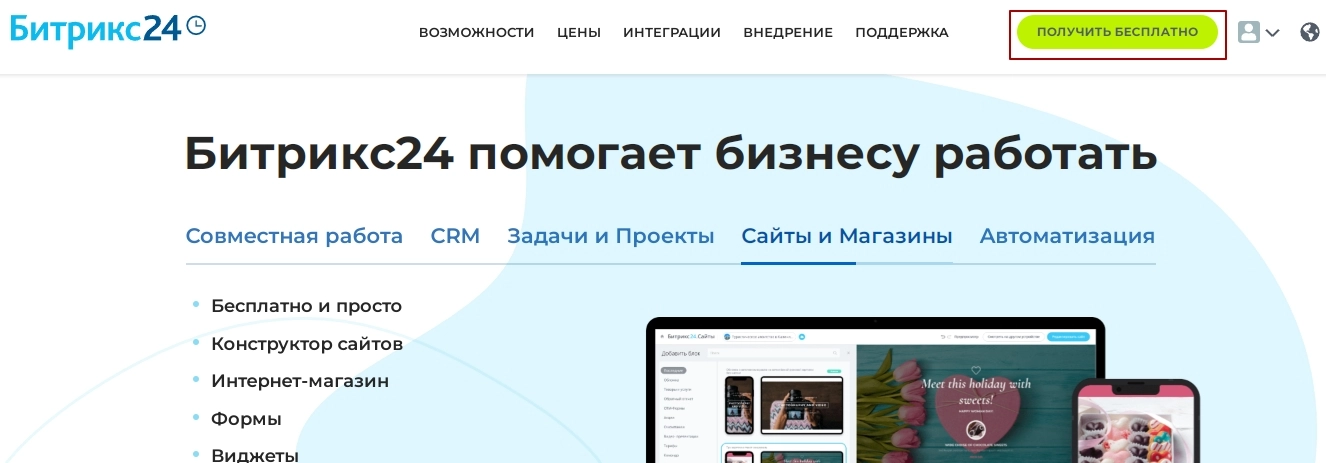
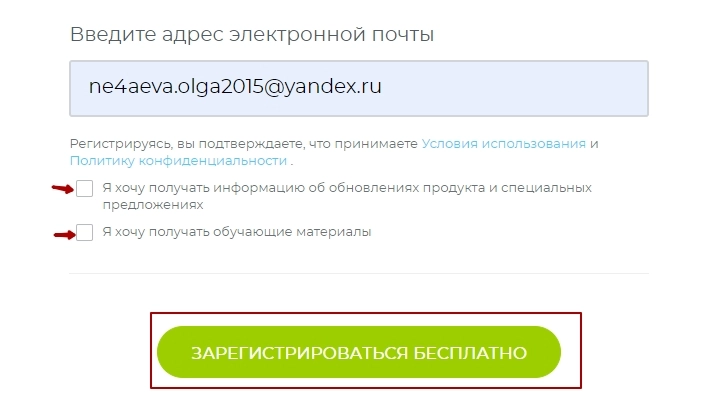



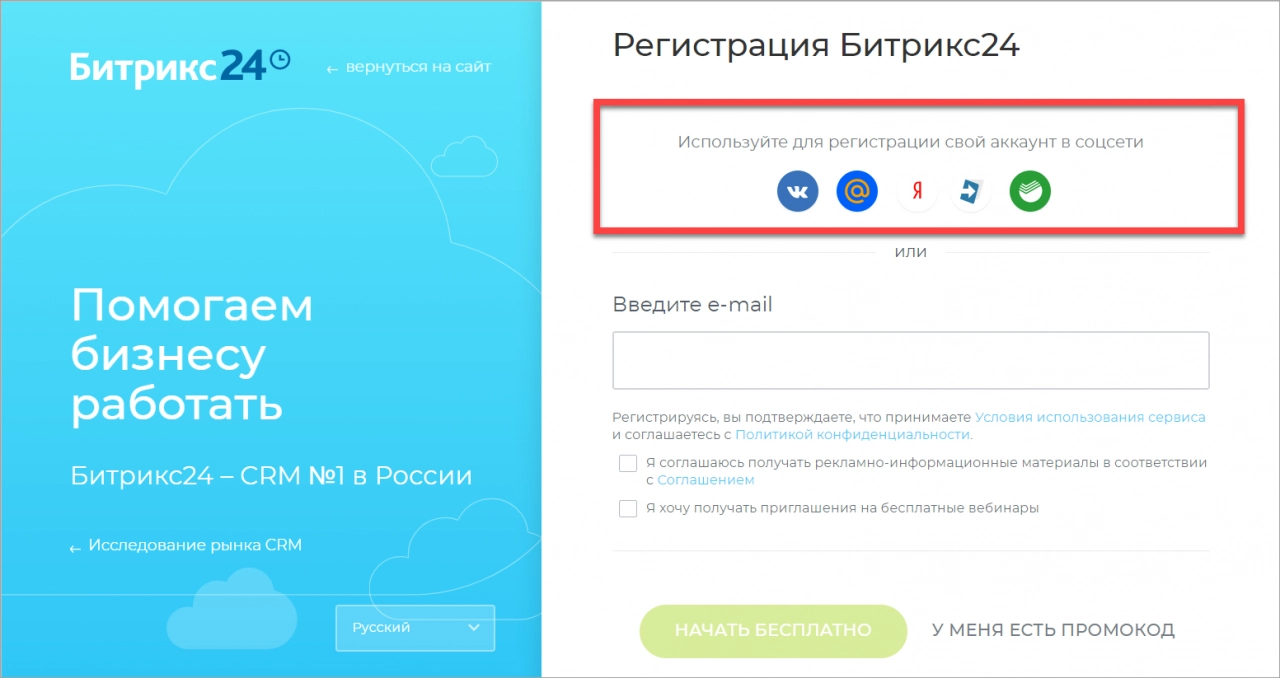
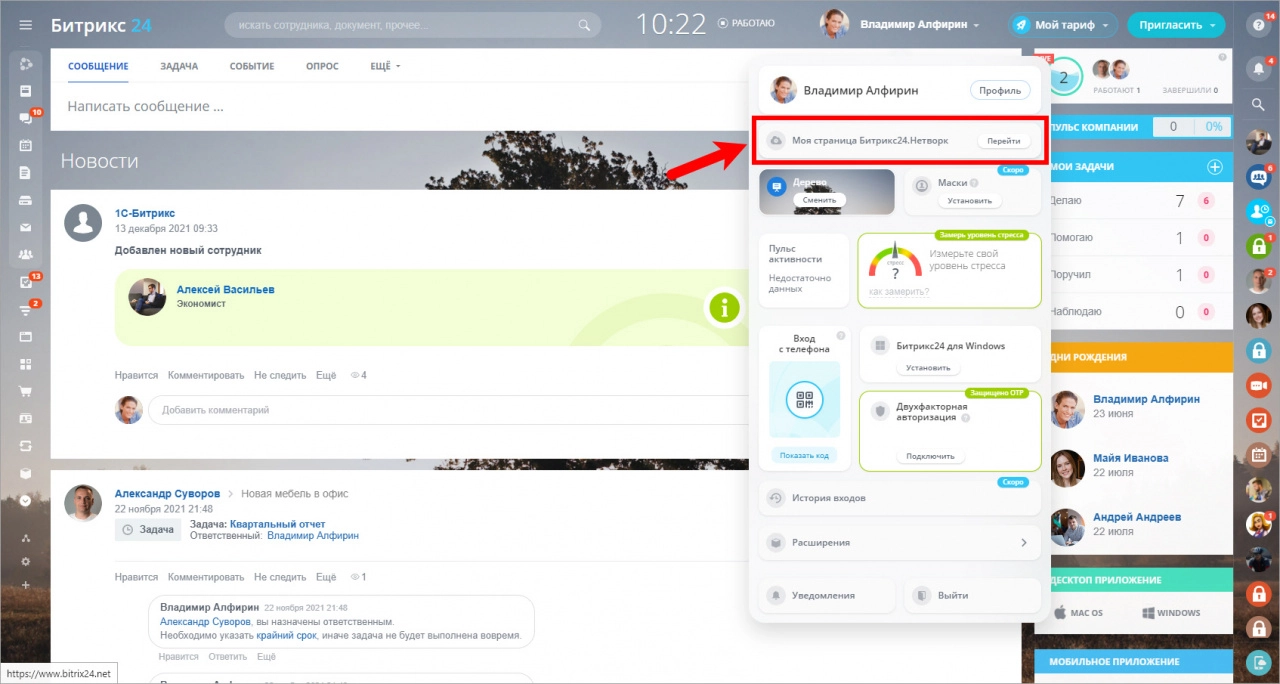
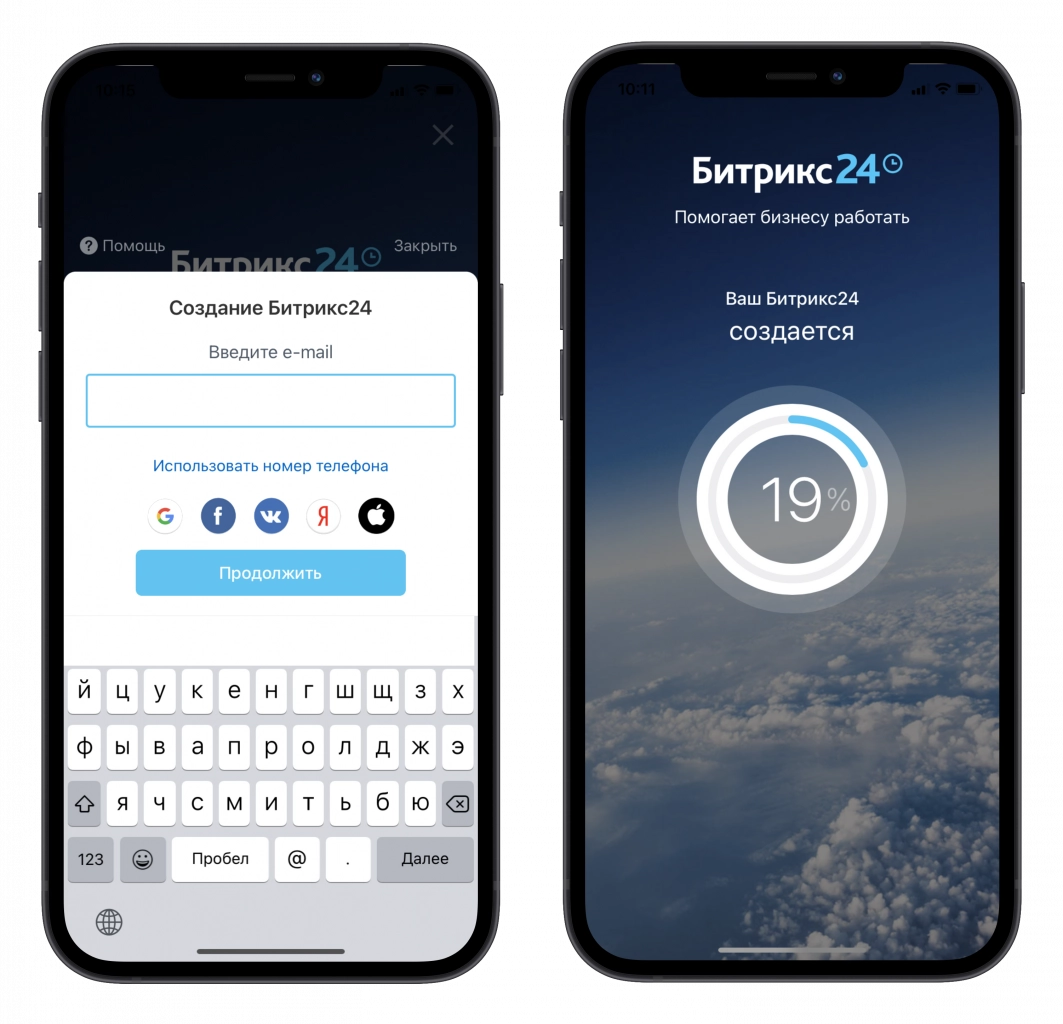
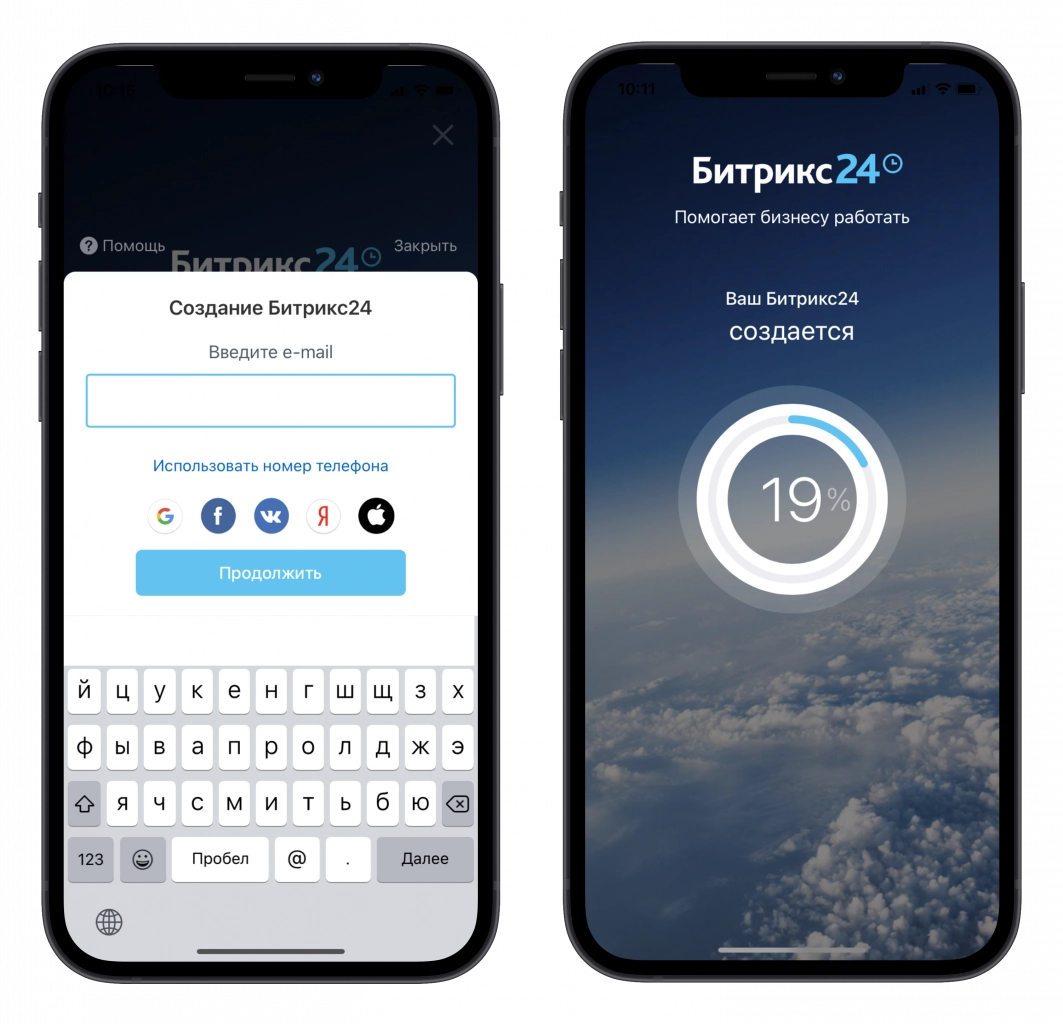
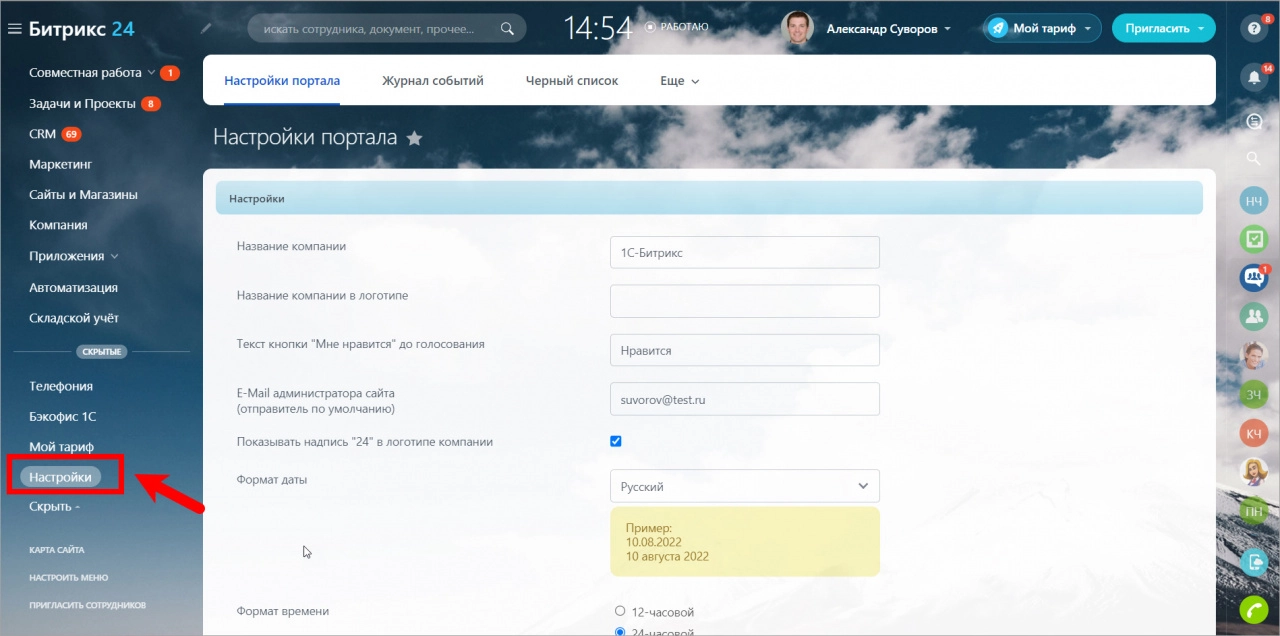
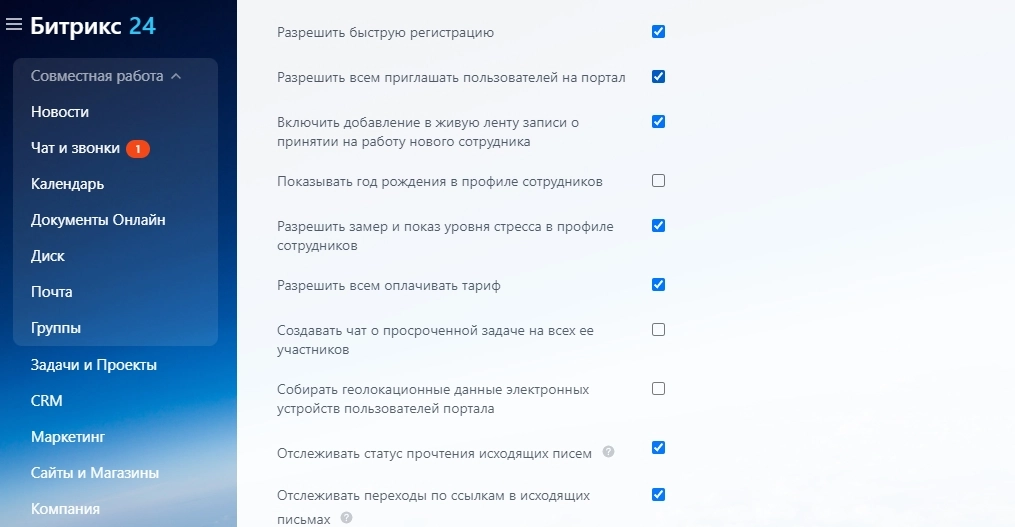
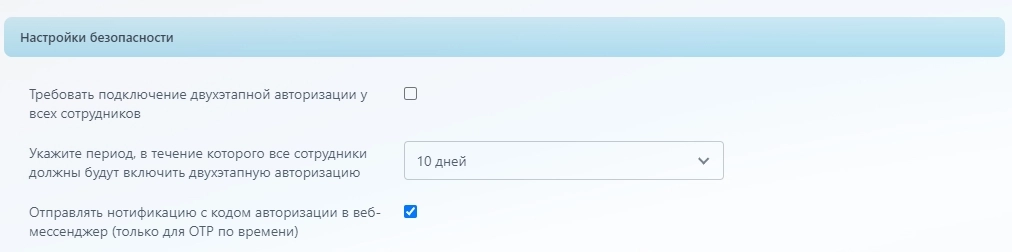


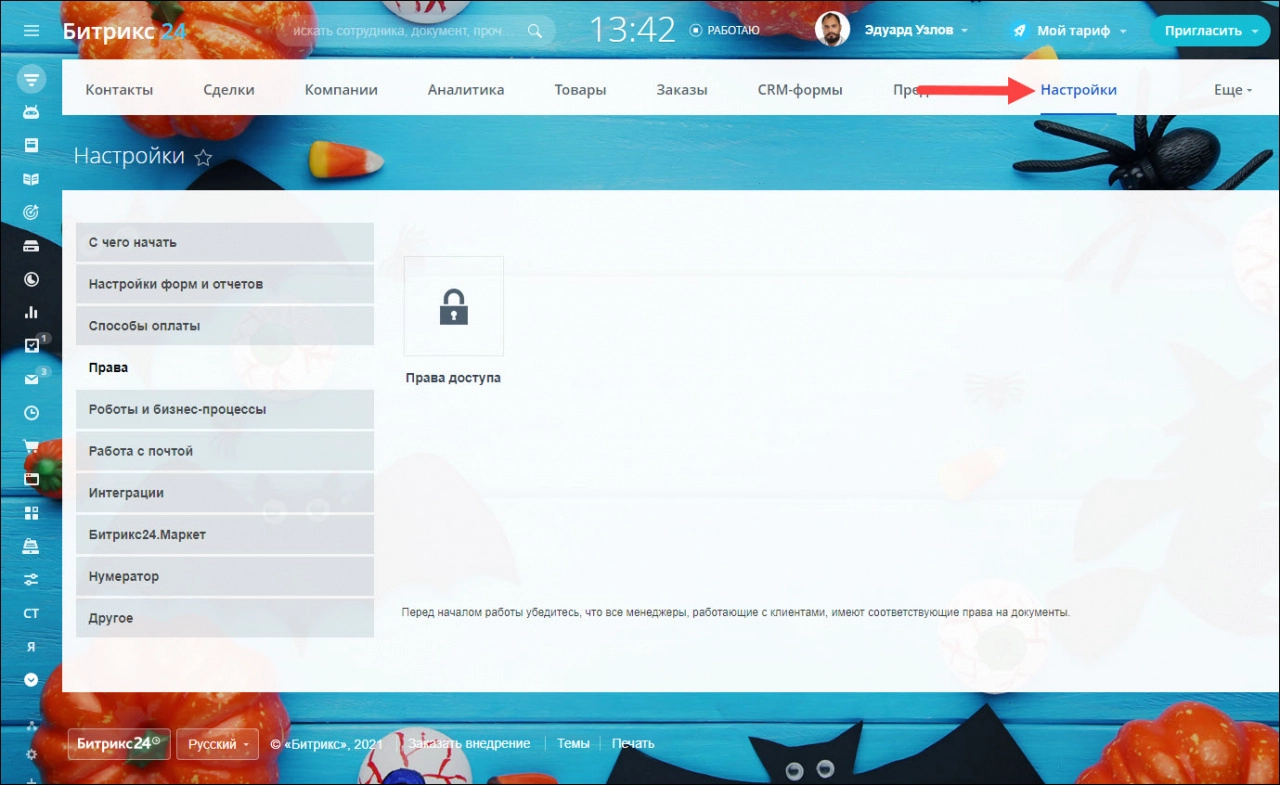
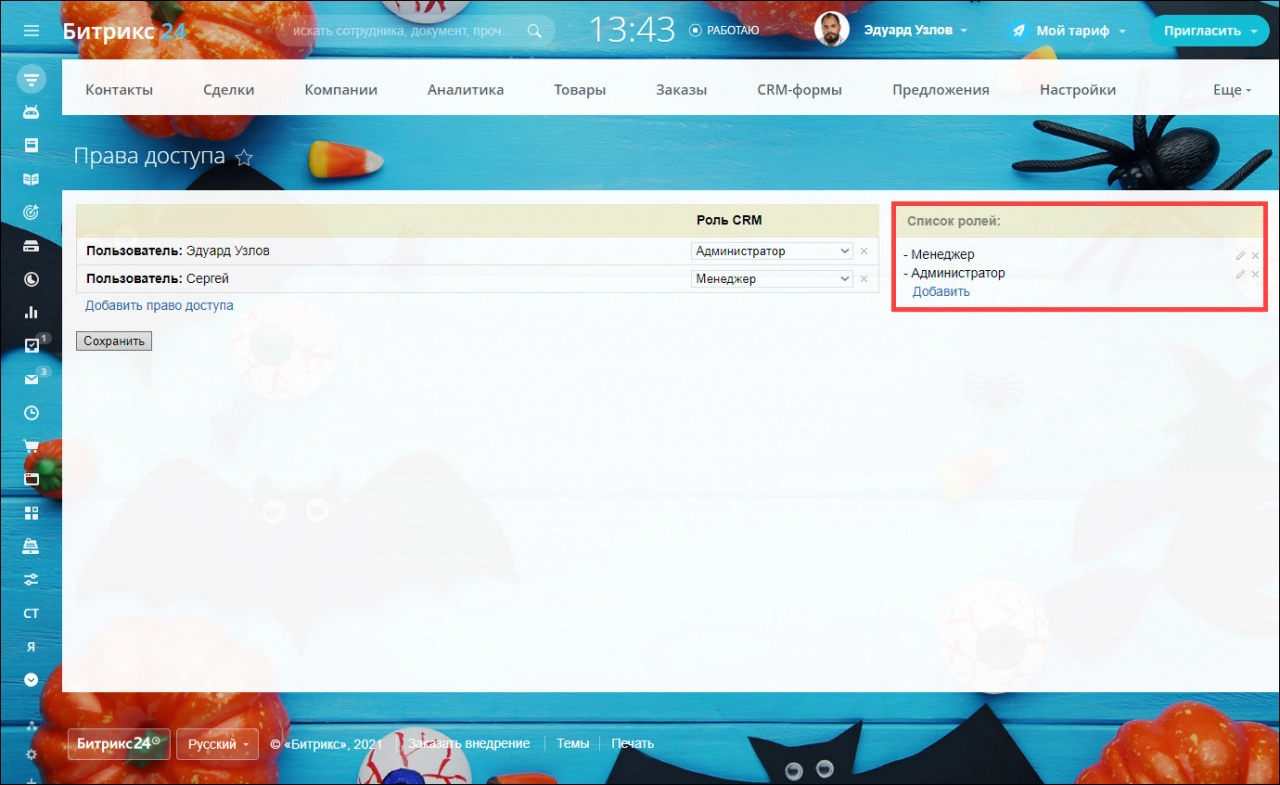
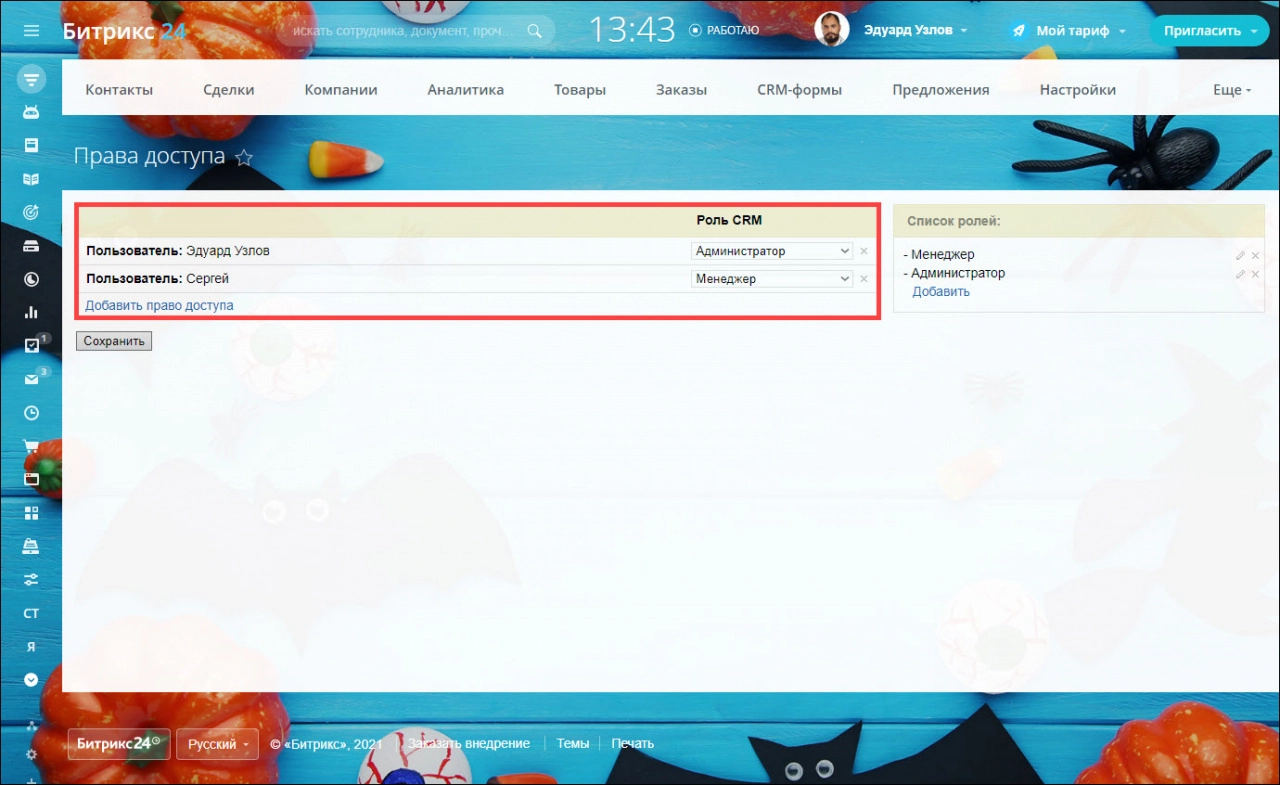
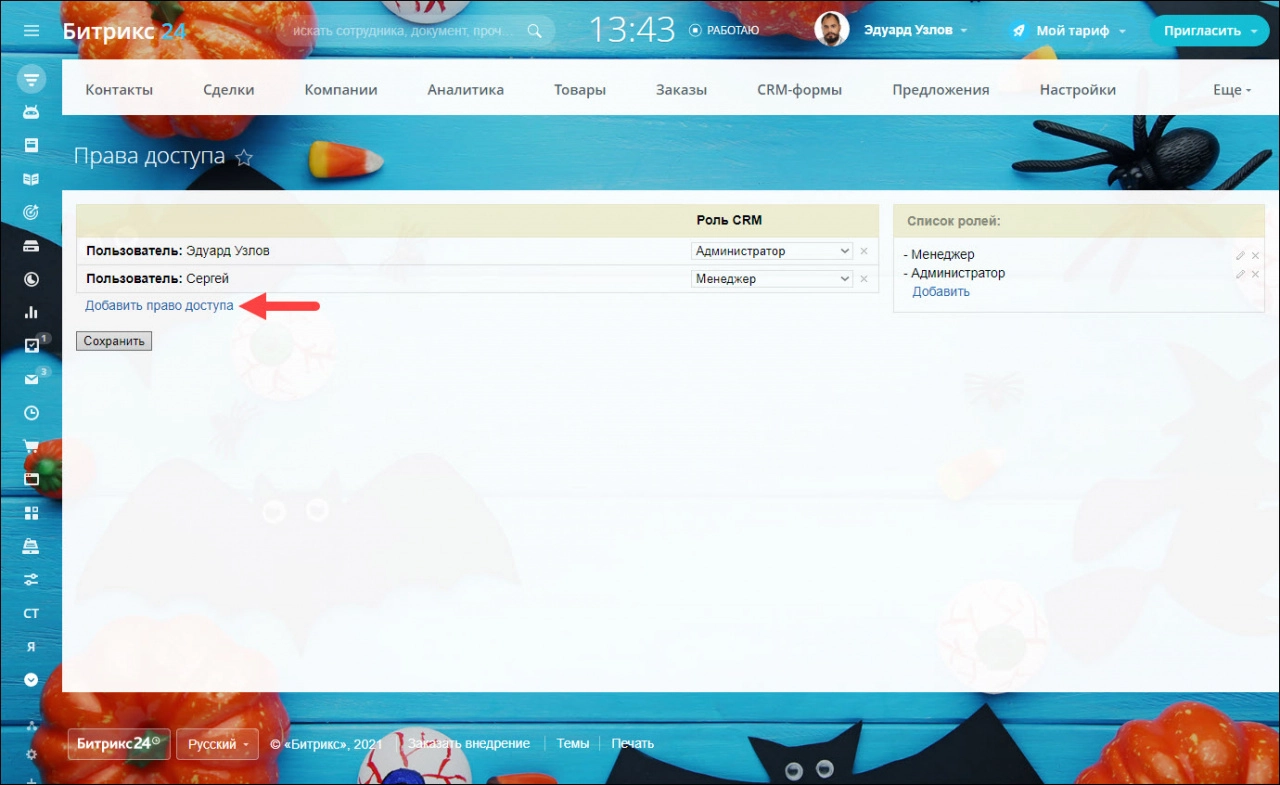
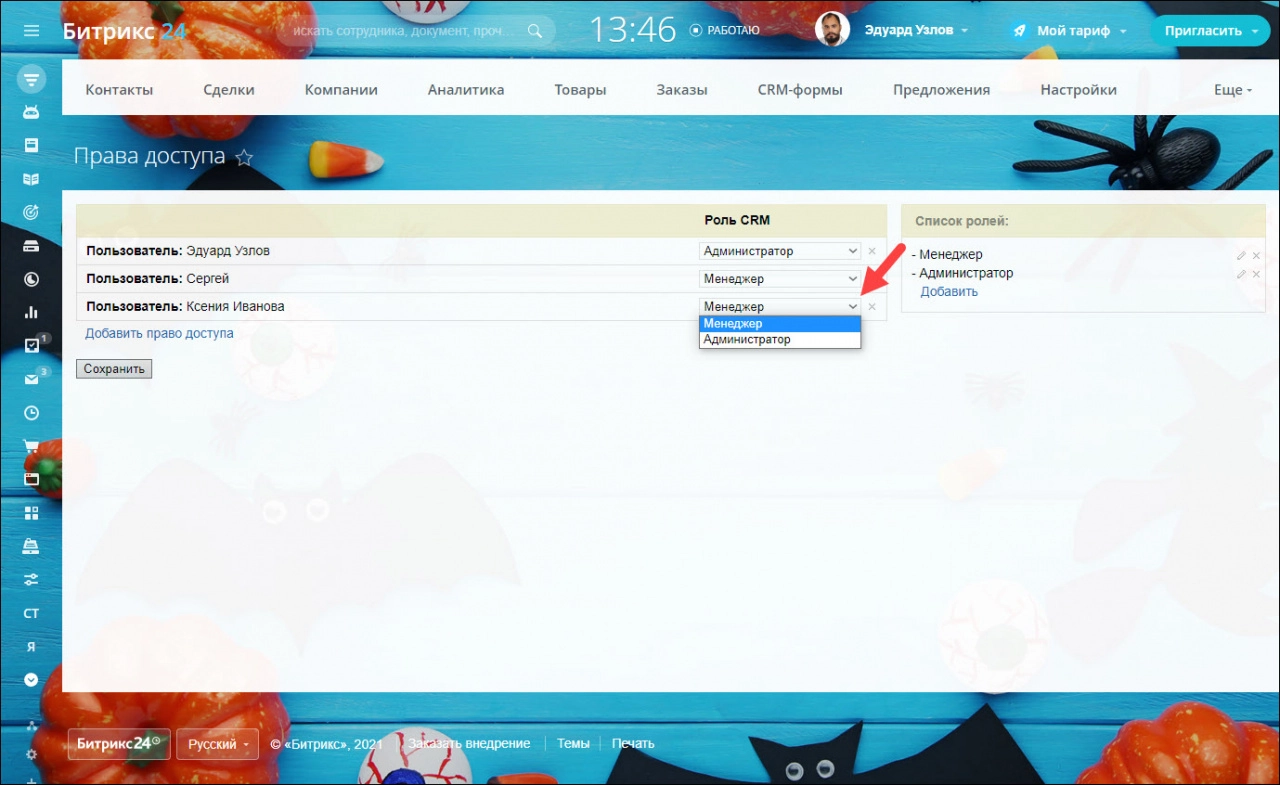
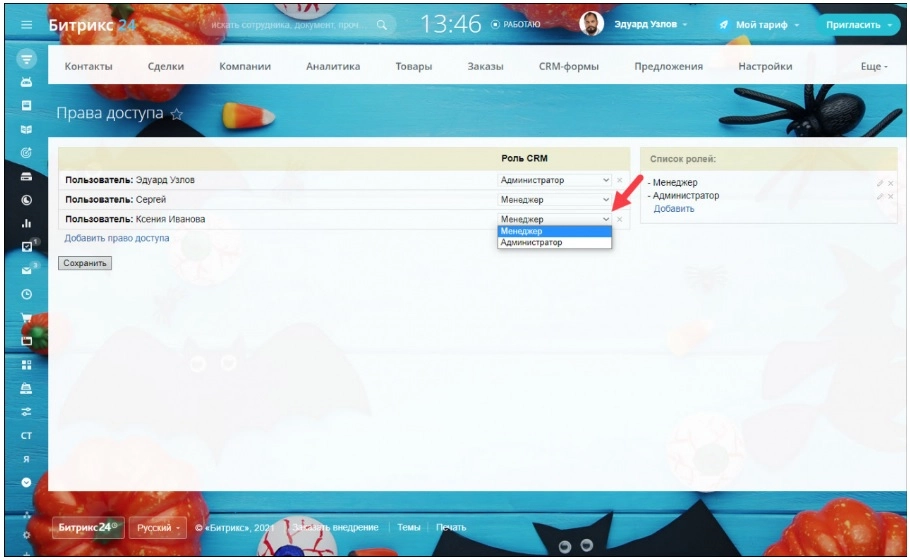
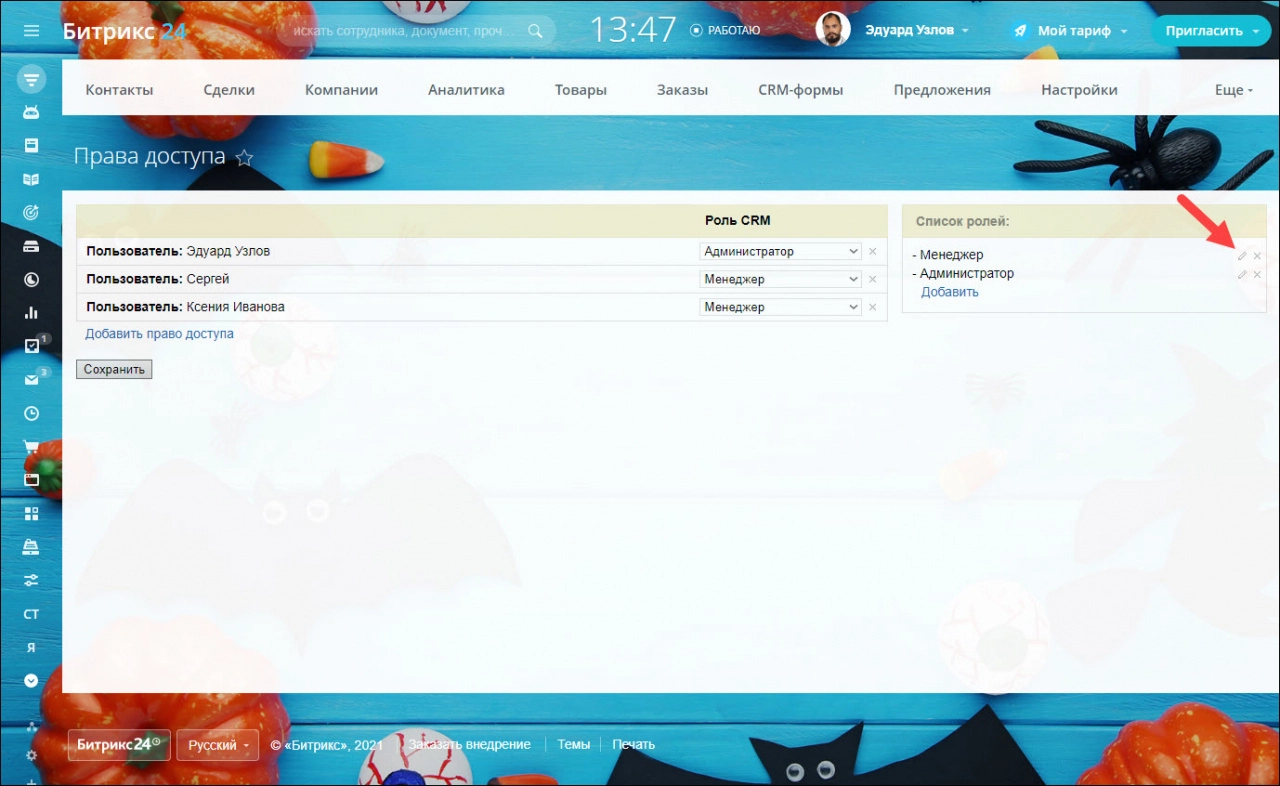
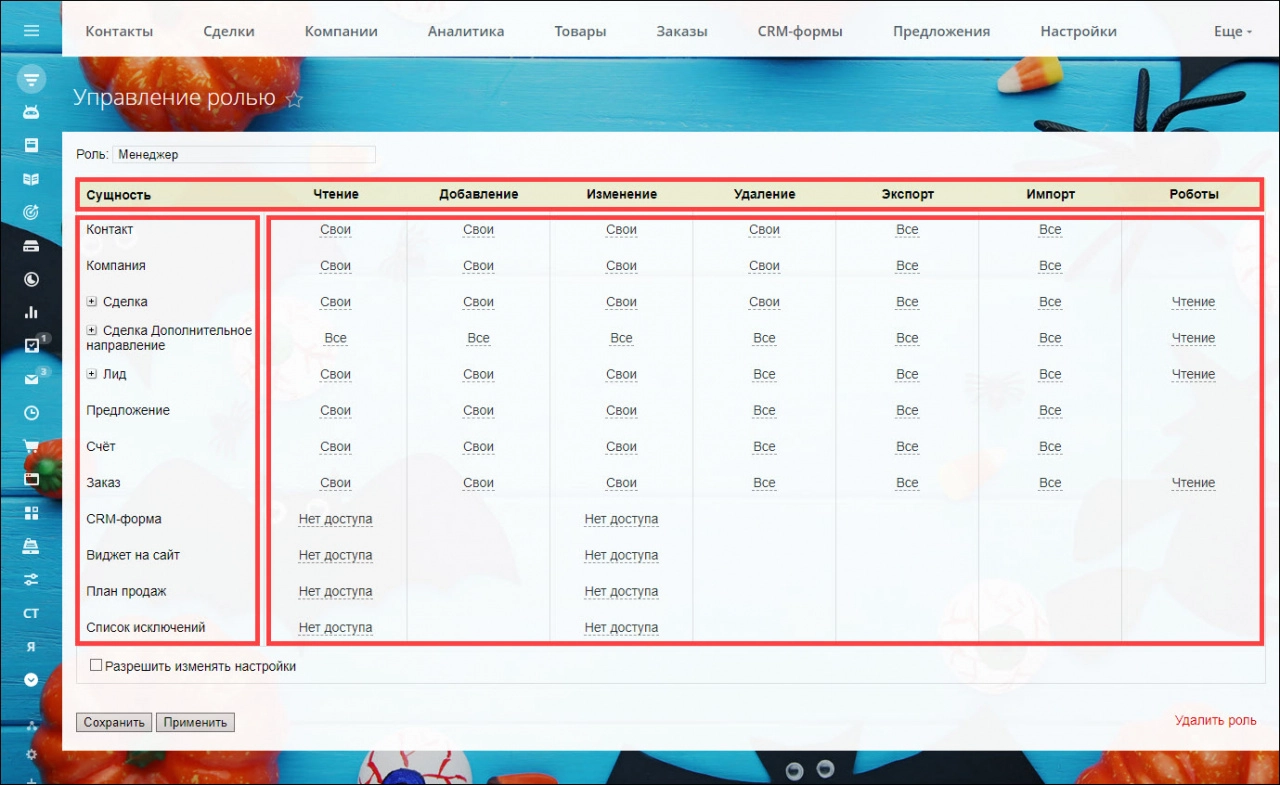
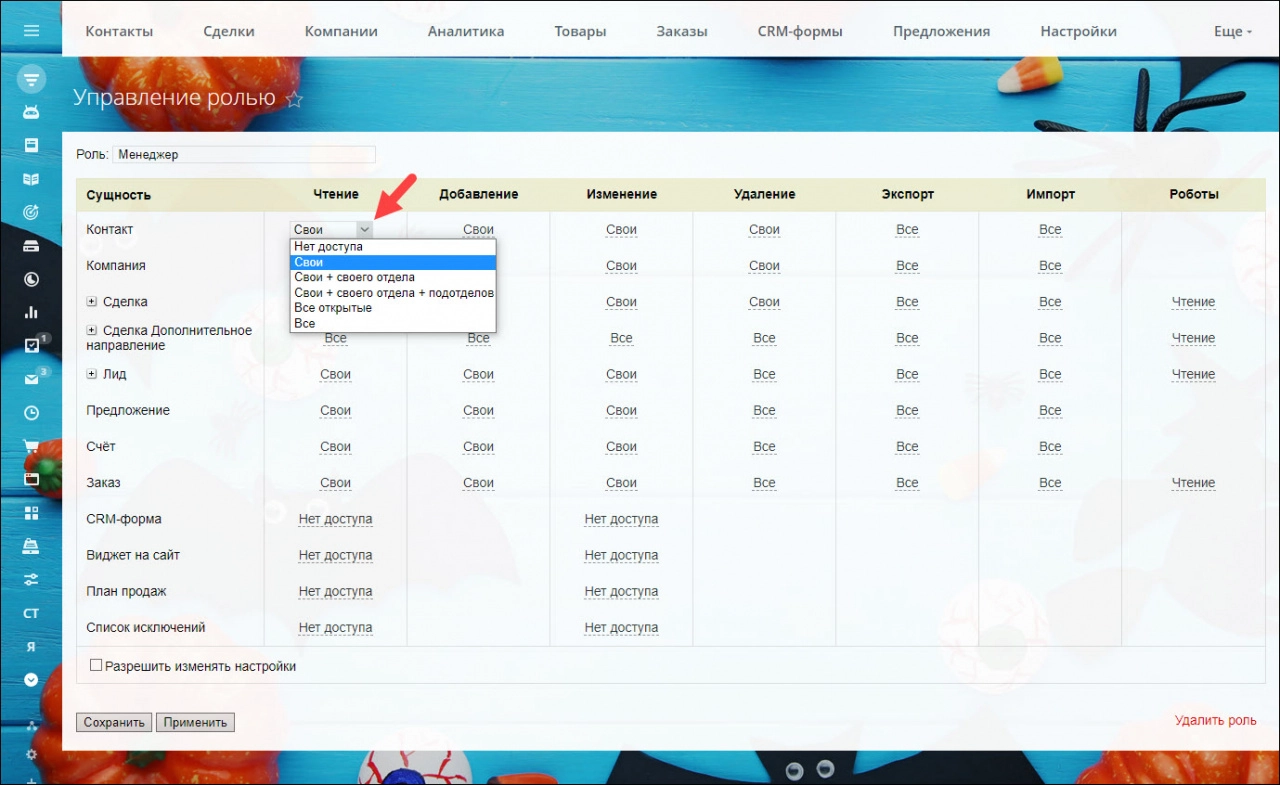








Я правильно понимаю, чем старше тариф, тем больше можно настроить в программе?
Добрый день! Да, все верно. В бесплатной версии доступно ограниченное количество функций. Чем больше возможностей включает тариф, тем выше его стоимость. Обратите внимание, что с 1 августа 2022 года обновилась линейка тарифов Битрикс24, подробнее о возможностях тарифов можете узнать на странице: https://online-kassa.ru/kupit/bitriks24/
В коробочной версии также нужна регистрация или там все по-другому?
Добрый день! В отличие от облачной версии, где все сведения хранятся на серверах «Битрикс 24», коробочная предполагает, что портал будет расположен на личном сервере покупателя. Поэтому процесс установки и настройки иной: необходимо приобрести и правильно сконфигурировать сервер или подходящий хостинг, затем установить продукт и произвести первоначальные настройки. После этого можно добавлять пользователей и начинать работу.